filmov
tv
Como ordenar parrafos y tablas en Word 2010

Показать описание
En este tutorial usted aprenderá cómo ordenar texto, números y tablas en Microsoft Word 2010
El proceso de clasificación de datos o información se realiza con el fin de organizar los datos en un orden significativo o secuencial. Gracias a Word 2010, se puede ordenar la información en orden alfabético, orden numérico o incluso en una serie de bases, como por la secuencia de meses, o fecha de finalización, etc. Word 2010 proporciona a los usuarios una serie de beneficios, ayudando a ordenar eficazmente amplios volúmenes de datos . Este tutorial te guiará para usar Word 2010 en un proceso paso a paso, con el fin de ayudar a ordenar los datos.
En este tutorial usted aprenderá cómo ordenar texto, números y tablas en Microsoft Word 2010
Paso 1 -- Ordenar Parrafos
Para poder ordenar datos en un orden especifico, primero necesitamos un párrafo que contenga datos presentados en forma de lista. Seleccionamos todo el texto que deseemos ordenar y hacemos click sobre el botón "Ordenar" situado en la zona de "Párrafo" en la pestaña "Inicio". En la ventana que se nos muestra podremos seleccionar distintas opciones de ordenación, acorde a nuestras necesidades y pulsaremos el botón "Aceptar". En este ejemplo seleccionaremos el primer campo en orden descendente.
Paso 2 -- Ordenas datos por campos
También podemos ordenar por varios campos, seleccionando como en el paso anterior el texto que deseemos y pulsando el botón "Ordenar". En la ventana seleccionaremos primero el campo por el que ordenaremos principalmente, y después en el campo inferior , el campo de ordenación secundaria.
Paso 3 -- Ordenación numérica
También podemos ordenar el texto por un campo numérico. Realizamos los mismos pasos que anteriormente pero seleccionamos el campo que contenga como texto, números y en tipo seleccionamos "Numérico". Hacemos click en "Aceptar" para proceder.
Paso 4 -- Ordenar en tablas
Ordenar en tablas es un proceso un poco más sencillo, todo lo que se necesita es hacer click sobre la tabla y después sobre el botón de "Ordenar" para que se nos muestre la ventana de dialogo de opciones. Ahora seleccionaremos el campo por el que deseamos que se ordene haciendo click sobre el menú desplegable "Ordenar por", después sobre "Aceptar".
Paso 5 -- Tabla Ordenada
Una vez terminado el paso anterior, la tabla se ordenará por el campo seleccionado ya sea en orden ascendente, descendente, por un campo numérico o por uno alfabético.
El proceso de clasificación de datos o información se realiza con el fin de organizar los datos en un orden significativo o secuencial. Gracias a Word 2010, se puede ordenar la información en orden alfabético, orden numérico o incluso en una serie de bases, como por la secuencia de meses, o fecha de finalización, etc. Word 2010 proporciona a los usuarios una serie de beneficios, ayudando a ordenar eficazmente amplios volúmenes de datos . Este tutorial te guiará para usar Word 2010 en un proceso paso a paso, con el fin de ayudar a ordenar los datos.
En este tutorial usted aprenderá cómo ordenar texto, números y tablas en Microsoft Word 2010
Paso 1 -- Ordenar Parrafos
Para poder ordenar datos en un orden especifico, primero necesitamos un párrafo que contenga datos presentados en forma de lista. Seleccionamos todo el texto que deseemos ordenar y hacemos click sobre el botón "Ordenar" situado en la zona de "Párrafo" en la pestaña "Inicio". En la ventana que se nos muestra podremos seleccionar distintas opciones de ordenación, acorde a nuestras necesidades y pulsaremos el botón "Aceptar". En este ejemplo seleccionaremos el primer campo en orden descendente.
Paso 2 -- Ordenas datos por campos
También podemos ordenar por varios campos, seleccionando como en el paso anterior el texto que deseemos y pulsando el botón "Ordenar". En la ventana seleccionaremos primero el campo por el que ordenaremos principalmente, y después en el campo inferior , el campo de ordenación secundaria.
Paso 3 -- Ordenación numérica
También podemos ordenar el texto por un campo numérico. Realizamos los mismos pasos que anteriormente pero seleccionamos el campo que contenga como texto, números y en tipo seleccionamos "Numérico". Hacemos click en "Aceptar" para proceder.
Paso 4 -- Ordenar en tablas
Ordenar en tablas es un proceso un poco más sencillo, todo lo que se necesita es hacer click sobre la tabla y después sobre el botón de "Ordenar" para que se nos muestre la ventana de dialogo de opciones. Ahora seleccionaremos el campo por el que deseamos que se ordene haciendo click sobre el menú desplegable "Ordenar por", después sobre "Aceptar".
Paso 5 -- Tabla Ordenada
Una vez terminado el paso anterior, la tabla se ordenará por el campo seleccionado ya sea en orden ascendente, descendente, por un campo numérico o por uno alfabético.
Комментарии
 0:01:37
0:01:37
 0:02:25
0:02:25
 0:02:31
0:02:31
 0:06:24
0:06:24
 0:02:27
0:02:27
 0:00:51
0:00:51
 0:00:16
0:00:16
 0:00:36
0:00:36
 0:19:39
0:19:39
 0:04:59
0:04:59
 0:00:38
0:00:38
 0:00:27
0:00:27
 0:00:53
0:00:53
 0:00:40
0:00:40
 0:00:18
0:00:18
 0:00:59
0:00:59
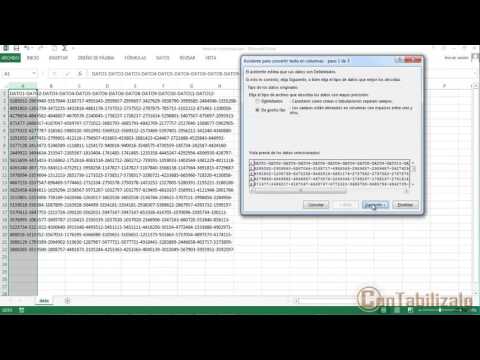 0:03:41
0:03:41
 0:17:29
0:17:29
 0:00:26
0:00:26
 0:05:19
0:05:19
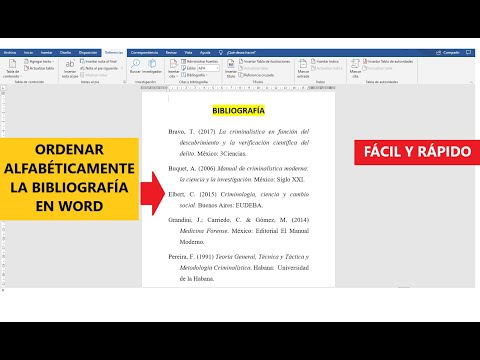 0:02:37
0:02:37
 0:00:53
0:00:53
 0:00:32
0:00:32
 0:00:44
0:00:44